Drei Methoden: iPhone ohne Code löschen
Mako updated on Jul 31, 2024 to iPhone entsperren | How-to Articles
Zusammenfassung:
Wenn Sie jetzt ein iPhone ohne Code löschen wollen, können Sie die drei Methoden in diesem Artikel benutzen, damit Sie alle Daten und Informationen ohne den Passwort von Ihrem iPhone löschen können.
Haben Sie den iPhone Sperrcode vergessen? Nachdem Sie den falschen Code mehr mal eingegeben haben, könnte das iPhone deaktiviert geworden sein. Wenn Sie das iPhone wieder benutzen wollen, müssen Sie alle Daten inkl. Sperrcode von Ihrem iPhone entfernen. Wenn Sie das Handy verkaufen oder jemandem geben wollen, müssen Sie auch alle Daten löschen. Aber wie kann man die Daten auf dem iPhone ohne Sperrcode löschen?
Sie können drei Tools zur Löschung benutzen - eine Drittanbieter Software, iTunes und iCloud. iTunes ist die offizielle Lösung für die Löschung und die Zurücksetzung von einem iOS-Gerät. Wenn Sie “Mein iPhone suchen” aktiviert haben, können Sie auch iCloud bentuzen. Im Vergleich mit iTunes und iCloud ist die App EaseUS MobiUnlock einfacher zu bedienen. Wählen Sie die Lösung nach Ihren Wünschen aus und folgen Sie den Schritten.
EaseUS MobiUnlock ist eine professionelle und effektive Software zum iPhone Entsperren. Mit der App können Sie ein iPhone und iPad einfach zurücksetzen. Diese Lösung gilt für den 4-stelligen, 6-stelligen Code, Touch-ID und Face-ID.
Schritt 1. Laden Sie EaseUS MobiUnlock herunter. Nach der Installation schließen Sie Ihr iPhone an den Computer an und lassen Sie Ihr iPhone den Computer vertrauen.
Schritt 2. Starten Sie EaseUS MobiUnlock. Hier wählen Sie "iPhone" aus und folgen Sie den Schritten, um den Computer in den Wiederherstellungsmodus zu bringen.
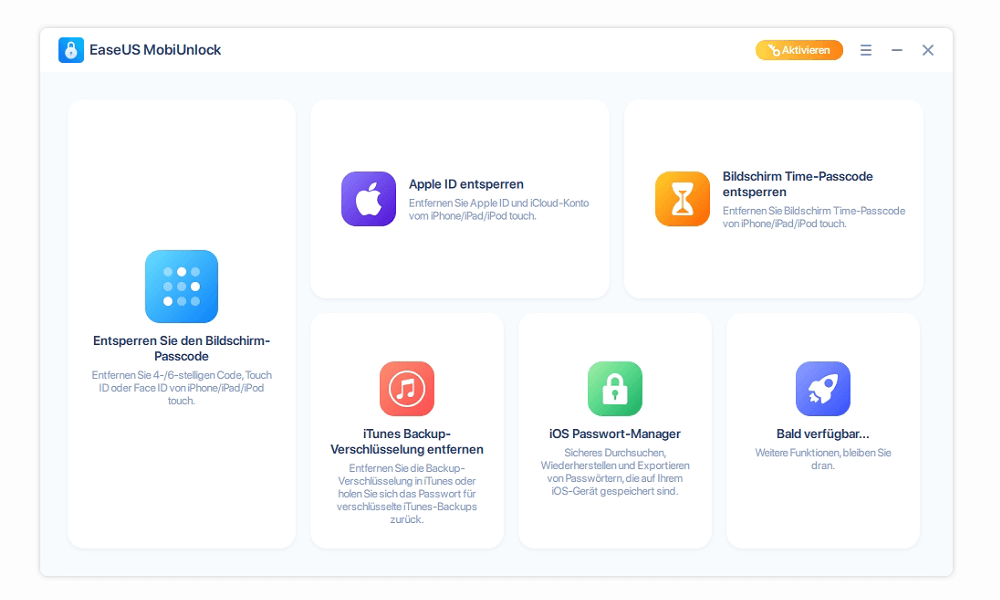
Schritt 3. Das Programm wird die iOS-Version und den Typ Ihres Geräts erkennen. Wählen Sie "Firmware herunterladen" aus. Das Programm verifiziert diese Firmware automatisch.
Schritt 4. Nach dem Herunterladen klicken Sie auf "Entsperren".
Schritt 5. Warten Sie auf den Vorgang. Danach können Sie wieder auf Ihr iPhone zugreifen.
Wenn Sie die Meldung “iPhone ist deaktiviert” auf dem Bildschirms sehen, können Sie auch iTunes zum Entsperren benutzen. Stellen Sie sicher, Sie haben die neue Version von iTunes installiert. Dann können Sie die folgenden Schritten ausführen.
Schritt 1. Schließen Sie Ihr iPhone zuerst nicht an den Computer an. Dann schalten Sie das Gerät aus.
Schritt 2. Setzen Sie Ihr iPhone in den Wiederherstellungsmodus.
Schritt 3. Nachdem Sie das iPhone in den Wiederherstellungsmodus gebracht haben, können Sie ein Fenster sehen. Auf dem Fenster klicken Sie auf “Wiederherstellen”.
Nach der Wiederherstellung können Sie wieder auf das iPhone zugreifen und Sie können ein neues Sperrcode einstellen.
Wenn Sie vorher die Option “Mein iPhone suchen” aktiviert haben, können Sie auch Ihr iPhone über iCloud löschen.
Schritt 1. Öffnen Sie iCloud.com und melden Sie sich mit Ihrem Apple ID an.
Schritt 2. Dann gehen Sie zu “Mein iPhone suchen”.
Schritt 3. Finden Sie das iPhon bei “Alle Geräte” und klicken auf “iPhone löschen”. Warten Sie auf die Löschung, danach können Sie Ihr iPhone benutzen.
Verwandete Artikel
So entsperren Sie das iPhone mit der Apple Watch [Schritt für Schritt]
Neues iPad fragt nach Passcode? Wie repariert man
So können Sie ein WLAN-Passwort vom iPhone erhalten
So beheben Sie „iPhone entsperren, um Zubehör zu verwenden“ (Gelöst!) | iPhone/iPad unterstützt